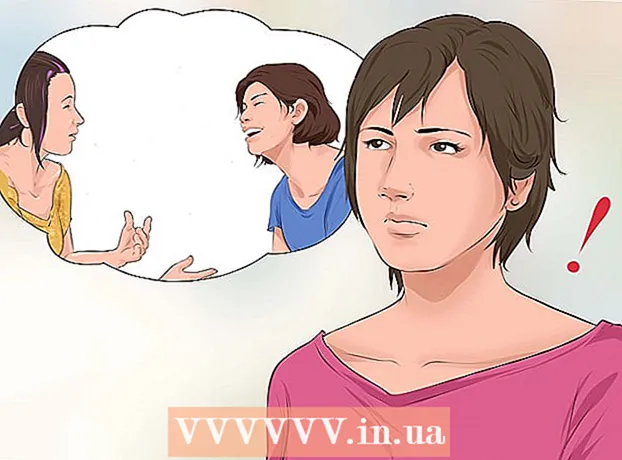Autor:
Ellen Moore
Datum Stvaranja:
19 Siječanj 2021
Datum Ažuriranja:
1 Srpanj 2024
![Kako uvek znati lokaciju svog deteta ili prijatelja? [Trusted Contacts]](https://i.ytimg.com/vi/yvyotC4y6cM/hqdefault.jpg)
Sadržaj
- Koraci
- Metoda 1 od 3: Komentiranje Facebook fotografija
- Metoda 2 od 3: Brisanje komentara
- Metoda 3 od 3: Značajke "Sviđa mi se" i "Ne sviđa mi se" za Facebook fotografije
- Savjeti
Komentiranje fotografija vaših prijatelja i obitelji na Facebooku jako je zabavno i dobar je način za bliskiju komunikaciju. Nakon što komentirate fotografiju, svaki korisnik Facebooka koji ima pristup toj fotografiji moći će pročitati vaš komentar. Osim komentara, fotografiju možete označiti i gumbom "Sviđa mi se" kako biste pokazali svoj osobni interes za određene fotografije. Koristite ovaj članak kao vodič da biste saznali više o komentarima i lajkovima na fotografijama na Facebooku.
Koraci
Metoda 1 od 3: Komentiranje Facebook fotografija
 1 Idite na jednu od Facebook stranica dodanih u odjeljak Izvori i veze pri dnu ovog članka.
1 Idite na jednu od Facebook stranica dodanih u odjeljak Izvori i veze pri dnu ovog članka. 2 Kliknite vezu "Natrag na Facebook" koja se prikazuje u gornjem desnom kutu. Ovo će vas odvesti na Facebook stranicu za prijavu.
2 Kliknite vezu "Natrag na Facebook" koja se prikazuje u gornjem desnom kutu. Ovo će vas odvesti na Facebook stranicu za prijavu.  3 U gornjem desnom kutu stranice za autorizaciju, u prazna polja, unesite svoju adresu e -pošte i lozinku za svoj Facebook račun.
3 U gornjem desnom kutu stranice za autorizaciju, u prazna polja, unesite svoju adresu e -pošte i lozinku za svoj Facebook račun. 4 Dođite do fotografije koju želite komentirati. Možete komentirati fotografiju prijatelja, svoju fotografiju ili bilo koju drugu fotografiju na Facebooku, s obzirom da je korisnik omogućio značajku Komentari.
4 Dođite do fotografije koju želite komentirati. Možete komentirati fotografiju prijatelja, svoju fotografiju ili bilo koju drugu fotografiju na Facebooku, s obzirom da je korisnik omogućio značajku Komentari.  5 Kliknite na gumb "Komentari" koji se nalazi ispod fotografije. Zatim će se otvoriti prazno polje u koje možete unijeti svoj komentar.
5 Kliknite na gumb "Komentari" koji se nalazi ispod fotografije. Zatim će se otvoriti prazno polje u koje možete unijeti svoj komentar. - Ako ispod fotografije ne vidite vezu "Komentari", kliknite izravno na fotografiju. Fotografija će se otvoriti na cijelom ekranu, a pri dnu ćete imati priliku komentirati je.
 6 Unesite svoje komentare u prazno polje s oznakom "dodaj komentar".
6 Unesite svoje komentare u prazno polje s oznakom "dodaj komentar". 7 Pritisnite tipku Enter da biste objavili komentar. Vaš će komentar biti objavljen, a sada će ga moći vidjeti svaki korisnik Facebooka koji ima pristup fotografiji.
7 Pritisnite tipku Enter da biste objavili komentar. Vaš će komentar biti objavljen, a sada će ga moći vidjeti svaki korisnik Facebooka koji ima pristup fotografiji.
Metoda 2 od 3: Brisanje komentara
 1 Dođite do fotografije koja sadrži komentar koji ste odlučili izbrisati.
1 Dođite do fotografije koja sadrži komentar koji ste odlučili izbrisati. 2 Postavite pokazivač u gornji desni kut okvira za komentar. Tada će se pojaviti mali "x", označen kao "delete".
2 Postavite pokazivač u gornji desni kut okvira za komentar. Tada će se pojaviti mali "x", označen kao "delete".  3 Kliknite na "x" da biste izbrisali komentar. Pojavit će se skočni prozor u kojem će se od vas tražiti da potvrdite odluku o uklanjanju komentara.
3 Kliknite na "x" da biste izbrisali komentar. Pojavit će se skočni prozor u kojem će se od vas tražiti da potvrdite odluku o uklanjanju komentara.  4 Pritisnite gumb "Izbriši" koji će se pojaviti u skočnom prozoru. Nakon toga, komentar će biti potpuno izbrisan.
4 Pritisnite gumb "Izbriši" koji će se pojaviti u skočnom prozoru. Nakon toga, komentar će biti potpuno izbrisan.
Metoda 3 od 3: Značajke "Sviđa mi se" i "Ne sviđa mi se" za Facebook fotografije
 1 Idite na bilo koju fotografiju na Facebooku koja vam se sviđa ili ne. "Lajkanjem" fotografije pokazujete da vam se fotografija sviđa i da možete razgovarati o određenoj temi s drugim korisnicima na Facebooku.
1 Idite na bilo koju fotografiju na Facebooku koja vam se sviđa ili ne. "Lajkanjem" fotografije pokazujete da vam se fotografija sviđa i da možete razgovarati o određenoj temi s drugim korisnicima na Facebooku.  2 Kliknite na veze "Sviđa mi se" ili "Za razliku" ispod fotografije. Ako kliknete "Za razliku", fotografija se više neće prikazivati u korist vašeg profila.
2 Kliknite na veze "Sviđa mi se" ili "Za razliku" ispod fotografije. Ako kliknete "Za razliku", fotografija se više neće prikazivati u korist vašeg profila. - Alternativni način stavljanja oznake "Sviđa mi se" je otvoriti fotografiju u punoj veličini i pritisnuti tipku "L". Ako ste stavili "Sviđa mi se", ali ste se onda predomislili i htjeli staviti "Za razliku", tada morate pritisnuti i "L" na tipkovnici.
Savjeti
- Za pregled komentara i "Sviđanja" drugih korisnika Facebooka, kliknite izravno na fotografiju da biste vidjeli fotografiju u punoj veličini. Svi komentari i "sviđanja" bit će prikazani na bočnoj traci koja se nalazi desno od fotografije.